[삼]
Microsoft 팀 온라인 회의에서 데스크탑이나 모바일 장치의 화면을 쉽게 공유 할 수 있습니다. 장치의 전체 화면이나 특정 앱 창만 공유하는 중에도 선택할 수도 있습니다. 방법은 다음과 같습니다.
관련된: Microsoft 팀이란 무엇이며, 내 사업에 맞는가?
데스크톱에서 Microsoft 팀에서 공유하는 방법
Windows, Mac, Linux 또는 ChromeBook 컴퓨터에서 팀 웹 버전이나 앱을 사용하여 회의에서 화면을 공유 할 수 있습니다.
시작하려면 먼저 컴퓨터에서 Microsoft 팀을 시작하고 회의에 참여하십시오.
회의에서 팀 인터페이스 상단에서 "콘텐츠 공유"옵션 (위쪽 화살표 아이콘)을 클릭하십시오.
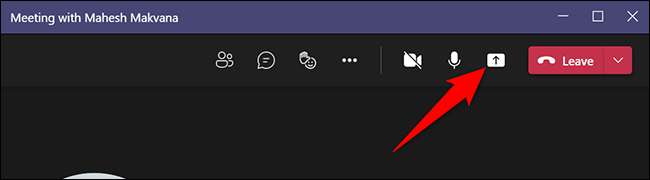
팀 인터페이스 오른쪽에 "콘텐츠 공유"섹션을 볼 수 있습니다. 컴퓨터의 전체 화면을 공유하려면이 섹션에서 "화면"을 클릭하십시오. 특정 앱 창을 공유하려면 대신 "창"옵션을 클릭하십시오.
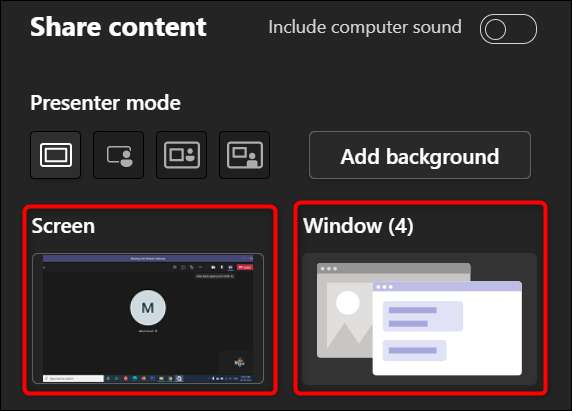
"화면"옵션을 선택하면 팀이 회의에 데스크톱의 화면을 표시합니다. 화면이 공유되는 화면 주위에 빨간색 테두리가 표시됩니다.
메모: Linux에서는 공유 될 때 화면 주위에 빨간색 테두리가 표시되지 않습니다. 또한 Linux에서 특정 앱의 창을 공유 할 수 없습니다.
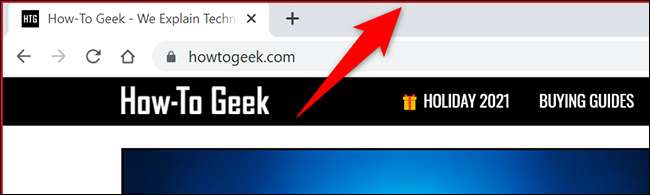
"창"옵션을 선택한 경우 공유 할 앱 창을 선택하십시오.

회의를 마쳤 으면 화면 공유를 중지하고 팀 인터페이스 상단에서 "제시 중지"를 클릭하십시오.
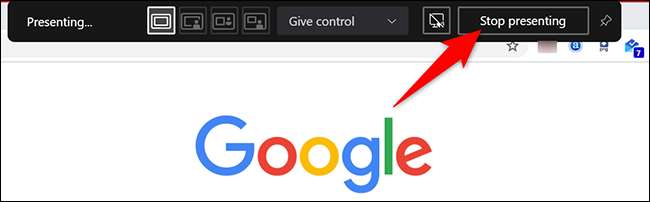
그리고 그것은 모든 것이 바탕 화면에서 팀에서 스크린 공유가있는 것입니다. 굉장히 유용하다!
팀과 마찬가지로 당신도 할 수 있습니다 줌에서 화면을 공유하십시오 그리고 Google은 회의를 충족시킵니다 ...에
관련된: 줌 모임에서 화면을 공유하는 방법
Microsoft 팀의 Microsoft 팀에서 공유하는 방법
iPhone, iPad 또는 Android 휴대 전화에서 공식 팀 앱을 사용하여 온라인 미팅에서 휴대 전화의 화면을 공유 할 수 있습니다. Skype에서 모바일 화면을 공유합니다 ...에
이렇게하려면 먼저 휴대 전화에서 Microsoft Teams 앱을 시작하십시오. 앱에서 휴대 전화의 화면을 제시하려는 회의에 가입하십시오.
회의에서 팀 앱의 하단 막대에서 3 개의 점을 선택하십시오.
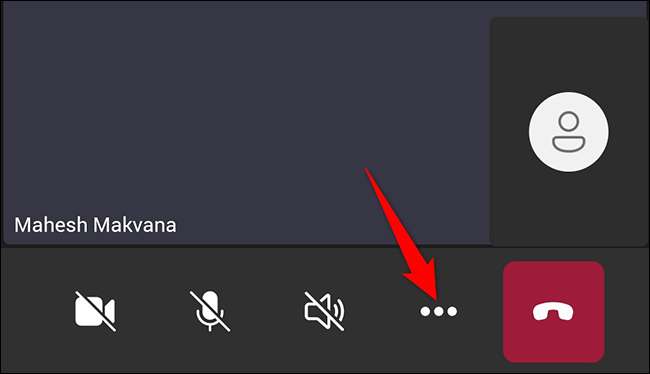
3 도트 메뉴에서 "공유"를 선택하십시오.
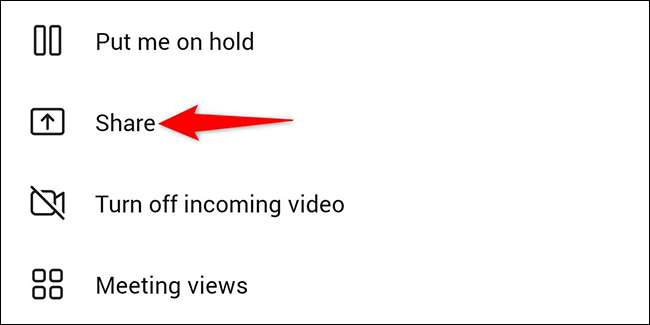
"공유 화면"옵션을 선택하십시오. 화면 공유에 오디오를 포함하려면 "오디오"옵션을 토글합니다.
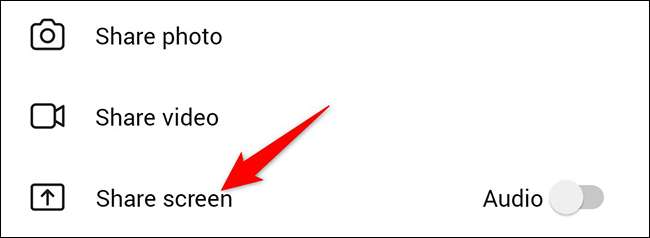
Android에있는 경우 "다른 앱에 표시"페이지가 표시됩니다. 여기에서 "팀"을 찾아 탭하십시오. 그런 다음 "다른 앱을 통해 표시 허용"옵션을 활성화하십시오.
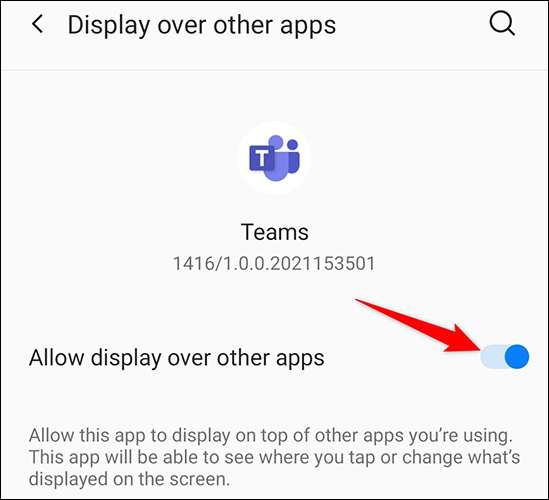
iPhone 또는 iPad에있는 경우 "브로드 캐스트 시작"옵션을 누릅니다.
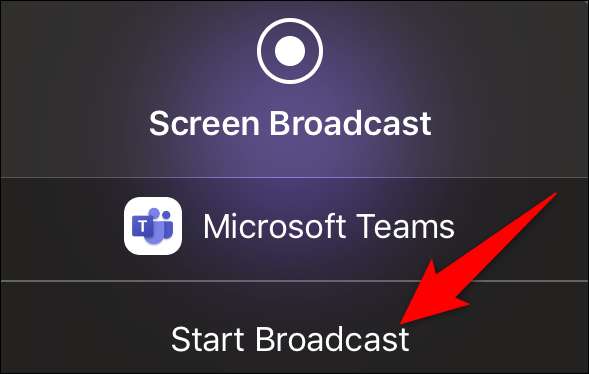
팀 화면으로 돌아가려면 뒤로 버튼을 누릅니다. 거기에서 열리는 프롬프트에서 "지금 시작"을 선택하십시오.

전화기의 화면 주위에 빨간색 테두리가 나타납니다. 화면이 현재 공유되고 있음을 나타냅니다. 화면을 공유하지 않으려면 "제시 중지"를 누릅니다.
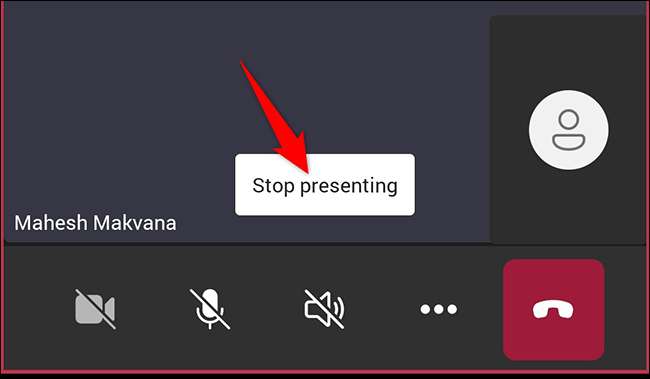
그리고 그것은 Microsoft 팀과 화면을 공유하여 다양한 개념과 아이디어를 더 쉽게 설명하는 방법입니다!
당신이 할 수있는 것을 알고 계셨습니까? 팀 회의에서 화이트 보드를 사용하십시오 ~을 자란
관련된: Microsoft 팀 회의에서 화이트 보드를 사용하는 방법







